Το MKV είναι μια από τις καλύτερες μορφές βίντεο που μπορείτε να χρησιμοποιήσετε για την αποθήκευση αρχείων βίντεο. Μπορεί ακόμη και να σας προσφέρει εξαιρετική ποιότητα. Ωστόσο, υπάρχουν φορές που χρειάζεται να μετατρέψετε τα αρχεία MKV σε DVD για διάφορους σκοπούς. Μπορεί να είναι για συμβατότητα με παλαιότερες συσκευές αναπαραγωγής DVD, δημιουργία αντιγράφων ασφαλείας των αγαπημένων σας ταινιών, κοινή χρήση περιεχομένου με τους φίλους σας, συλλογή περιεχομένου και πολλά άλλα. Ενώ οι περισσότερες συσκευές αναπαραγωγής DVD δεν υποστηρίζουν εγγενώς τη μορφή MKV, συνιστάται να μετατραπεί σε μορφή συμβατή με DVD για ομαλή αναπαραγωγή βίντεο.
Σε αυτό το άρθρο, θα σας διδάξουμε τις καλύτερες μεθόδους που μπορείτε να ακολουθήσετε για να δημιουργήσετε ένα DVD από αρχεία MKV. Είτε είστε έμπειρος χρήστης είτε μη επαγγελματίας χρήστης, αυτός ο οδηγός θα σας βοηθήσει να ολοκληρώσετε την εργασία σας με επιτυχία. Έτσι, αν θέλετε να μάθετε περισσότερα για την πιο αποτελεσματική διαδικασία για να εγγραφή MKV σε DVD, ξεκινήστε να διαβάζετε αυτό το περιεχόμενο.
Μέρος 1. Σύγκριση 3 αποτελεσματικών τρόπων για την εγγραφή MKV σε DVD
Μπορείτε να ελέγξετε αυτήν την ενότητα για να δείτε τη σύγκριση μεταξύ των τριών χρήσιμων λογισμικών εγγραφής MKV σε DVD. Με αυτό, μπορείτε να πάρετε περισσότερες ιδέες σχετικά με τους καλύτερους καυστήρες σε Windows και Mac.
- Λογισμικό εγγραφής MKV σε DVD
- Κύριο χαρακτηριστικό
- Ταχύτητα καύσης
- Διεπαφή χρήστη
- Λειτουργίες επεξεργασίας
- Συμβατότητα
- Πρότυπα μενού DVD προσφοράς
- Ποιότητα
| Tipard DVD Creator | Χειρόφρενο | Μετατροπέας βίντεο Freemake |
| Εγγραφή DVD Μετατροπή βίντεο | Μετατροπή βίντεο | Εγγραφή DVD Μετατροπή βίντεο |
| Γρήγορα | Πρότυπο | Γρήγορα |
| Απλός | Απλός | Απλός |
| Καιροσκόπος Κόπτης Θεριστής Προσθήκη υπότιτλων Προσθήκη εφέ | Προεπιλογές Φίλτρα | Συγχώνευση Κόπτης Προσθήκη υπότιτλων |
| Windows Μακ | Windows Μακ | Windows |
| Ναί | Οχι | Ναί |
| Υψηλής ποιότητας | Υψηλής ποιότητας | Υψηλής ποιότητας |
Μέρος 2. Ο καλύτερος τρόπος για να κάψετε MKV σε DVD σε Windows και Mac
Αν θέλετε να εγγράψετε DVD από αρχεία MKV, πρέπει να έχετε ένα εξαιρετικό πρόγραμμα εγγραφής για να έχετε το επιθυμητό αποτέλεσμα. Σε αυτήν την περίπτωση, θα θέλαμε να σας παρουσιάσουμε... Tipard DVD CreatorΜε αυτό το λογισμικό εγγραφής DVD, μπορείτε να δημιουργήσετε γρήγορα και ομαλά DVD από τα αρχεία MKV σας. Μπορεί ακόμη και να σας προσφέρει εξαιρετική ποιότητα, οδηγώντας σε μια ικανοποιητική εμπειρία προβολής. Επιπλέον, μπορεί επίσης να σας δώσει διάφορα πρότυπα μενού. Με αυτό, μπορείτε να κάνετε την έξοδο σας ελκυστική και πιασάρικη στα μάτια των θεατών σας. Το καλύτερο μέρος εδώ είναι ότι το πρόγραμμα μπορεί να υποστηρίξει διάφορους τύπους DVD. Περιλαμβάνει DVD, DVD-R, DVD+R, DVD+RW και άλλα. Επιπλέον, το λογισμικό μπορεί επίσης να προσφέρει πολλαπλές λειτουργίες επεξεργασίας. Μπορείτε να προσαρμόσετε το χρώμα του βίντεο, να περικόψετε το βίντεο, να προσθέσετε υπότιτλους, να κάνετε περικοπή, να επεξεργαστείτε ήχο και πολλά άλλα. Με αυτό, το Tipard DVD Creator είναι από τα καλύτερα προγράμματα εγγραφής MKV σε DVD στα οποία μπορείτε να αποκτήσετε πρόσβαση σε Mac και Windows. Αν θέλετε να μάθετε την απλή διαδικασία εγγραφής ενός αρχείου MKV σε DVD, ακολουθήστε τα παρακάτω βήματα.
Βήμα 1Κατεβάστε Tipard DVD Creator στους υπολογιστές σας Windows και Mac. Μπορείτε να πατήσετε τα παρακάτω κουμπιά για να αποκτήσετε εύκολα πρόσβαση στον εγγραφέα MKV σε DVD. Στη συνέχεια, μπορείτε να εκτελέσετε το πρόγραμμα μετά τη διαδικασία εγκατάστασης.

δοκιμάστε το Για Windows 7 ή νεότερη έκδοση
 Ασφαλής λήψη
Ασφαλής λήψη
δοκιμάστε το Για Mac OS X 10.13 ή νεότερη έκδοση
 Ασφαλής λήψη
Ασφαλής λήψηΌταν εμφανιστεί η διεπαφή χρήστη, κάντε κλικ στο Δίσκος DVD επιλογή για την έναρξη της διαδικασίας καύσης.
Βήμα 2Στη συνέχεια, πατήστε το Προσθήκη αρχείων πολυμέσων για να εισαγάγετε το αρχείο MKV που θέλετε να εγγράψετε.

Μπορείτε επίσης να προσθέσετε πολλά αρχεία MKV, καθώς το πρόγραμμα μπορεί να υποστηρίξει διαδικασίες μαζικής εγγραφής.
Βήμα 3 Μπορείτε να επεξεργαστείτε το αρχείο MKV σας. Μεταβείτε στη δεξιά διεπαφή και χρησιμοποιήστε το Ηλεκτρικά εργαλεία χαρακτηριστικό.
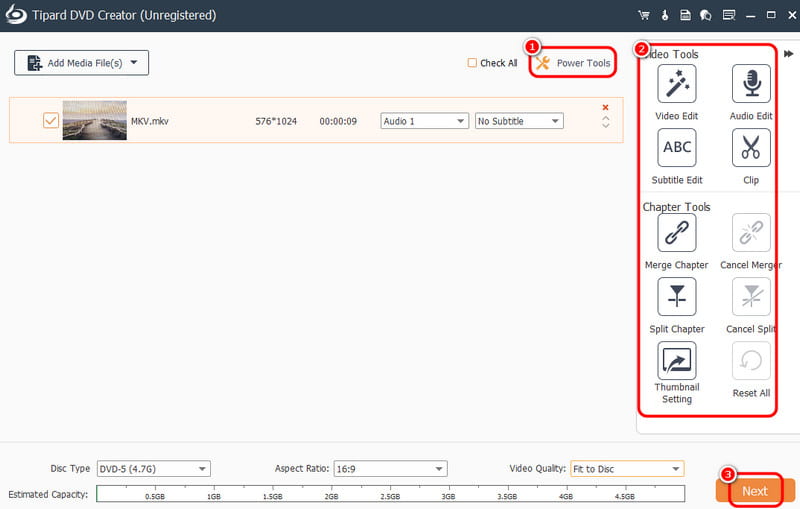
Η λειτουργία σάς επιτρέπει να τροποποιείτε τα βίντεό σας, όπως προσθήκη υπότιτλων, κοπή βίντεο, περικοπή βίντεο, προσθήκη εφέ και πολλά άλλα. Πατήστε Επόμενο μόλις ολοκληρωθεί η διαδικασία επεξεργασίας.
Βήμα 4 Τώρα, μπορείτε επίσης να χρησιμοποιήσετε διάφορα πρότυπα μενού. Μπορείτε ακόμη και να τα προσαρμόσετε με βάση το επιθυμητό αποτέλεσμα. Εάν είστε ικανοποιημένοι με το αποτέλεσμα, κάντε κλικ στο κουμπί Εγγραφή για να ξεκινήσετε την εγγραφή του αρχείου MKV σε DVD.
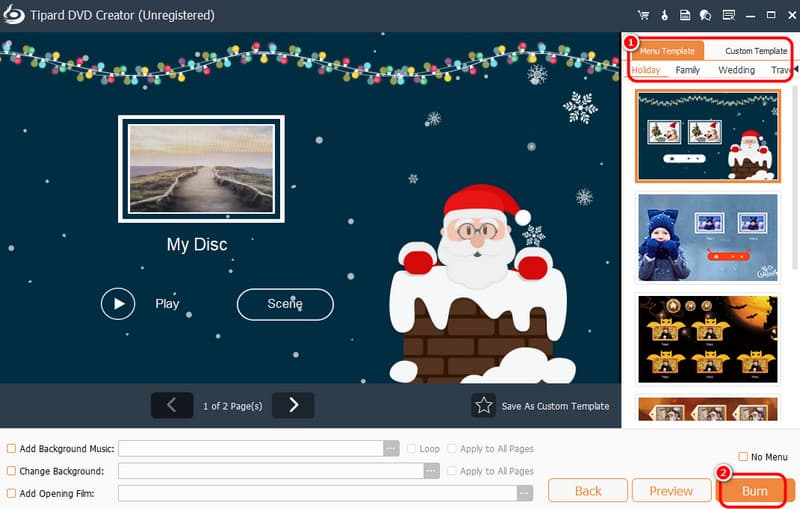
Μέρος 3. Πώς να κάψετε MKV σε DVD στο χειρόφρενο
Ένα άλλο πρόγραμμα που μπορεί να εγγράψει MKV σε DVD δωρεάν είναι το ΧειρόφρενοΕίναι ένα πρόγραμμα ανοιχτού κώδικα ικανό να δημιουργεί DVD από τα αρχεία MKV σας. Επιπλέον, μπορεί να σας προσφέρει μια ομαλή διαδικασία εγγραφής και ένα εύχρηστο περιβάλλον εργασίας χρήστη. Με αυτό, ανεξάρτητα από το αν είστε επαγγελματίας ή αρχάριος, η χρήση του λογισμικού είναι εύκολη υπόθεση. Μπορείτε επίσης να βελτιώσετε το βίντεο, καθώς το Handbrake μπορεί να παρέχει διάφορες λειτουργίες επεξεργασίας. Μπορείτε γυρίστε το βίντεο, περικοπή, αποθορυβοποίηση, προσθήκη φίλτρων και πολλά άλλα. Με αυτό, η μετατροπή του MKV σας σε DVD είναι μια απλή εργασία κατά τη χρήση του προγράμματος. Το μόνο μειονέκτημα εδώ είναι ότι το λογισμικό έχει ένα ξεπερασμένο περιβάλλον χρήστη. Θα ήταν καλύτερο να το κάνετε ελκυστικό, ώστε οι χρήστες να μπορούν να χειρίζονται το λογισμικό για την εγγραφή DVD. Ωστόσο, αν θέλετε να χρησιμοποιήσετε το Handbrake για να εγγράψετε MKV σε DVD σε Mac και Windows, ελέγξτε τις παρακάτω οδηγίες.
Βήμα 1Κατεβάστε και εγκαταστήστε το Χειρόφρενο λογισμικό στον υπολογιστή σας. Στη συνέχεια, αφού το εκκινήσετε, πατήστε το Αρχείο για να προσθέσετε το αρχείο MKV από τον υπολογιστή σας.
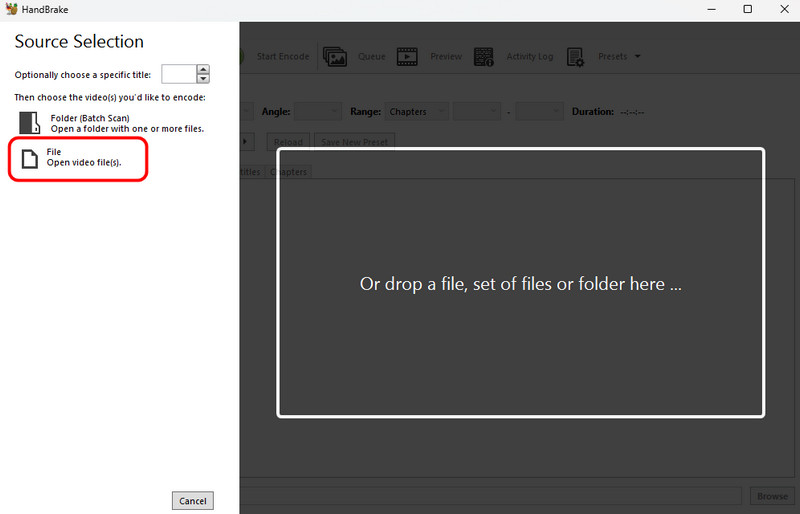
Βήμα 2Στη συνέχεια, μεταβείτε στο Προεπιλογές και επιλέξτε την προεπιλογή που είναι συμβατή με DVD. Μπορείτε να επιλέξετε την Γρήγορο 480p30, η οποία είναι η τυπική ποιότητα ή η Κεντρικό 480p30, η οποία είναι υψηλότερης ποιότητας.
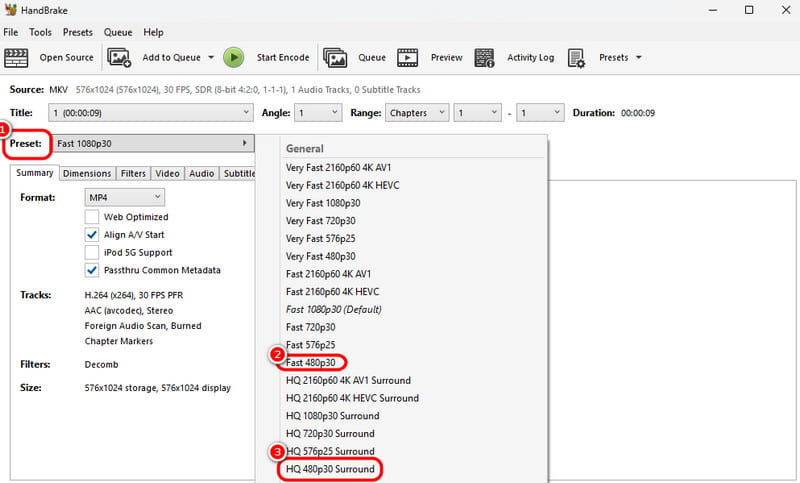
Βήμα 3Μπορείτε επίσης να πάτε στο βίντεο > Κωδικοποίηση βίντεο επιλογή για να επιλέξετε τον κωδικοποιητή συμβατό με DVD, όπως MPEG-4 και MPEG-2.
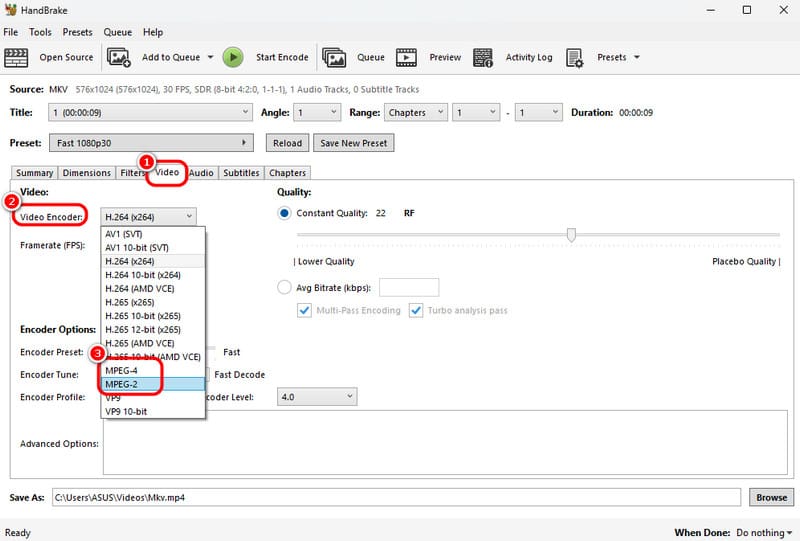
Βήμα 4Για την τελική διαδικασία, πατήστε το Ξεκινήστε το Encode κουμπί. Μόλις τελειώσετε, μπορείτε τώρα να έχετε το DVD σας.
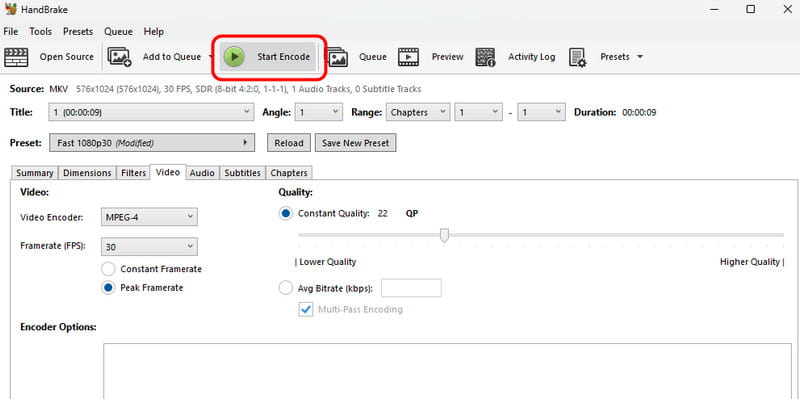
Μέρος 4. Εγγραφή MKV σε DVD χρησιμοποιώντας το Freemake Video Converter
Μπορείτε επίσης να λειτουργήσετε Μετατροπέας βίντεο Freemake για να δημιουργήσετε DVD από αρχεία MKV. Αυτό Μετατροπέας MKV σε DVD μπορεί να σας προσφέρει μια ομαλή διαδικασία εγγραφής MKV, γεγονός που το καθιστά ιδανικό εργαλείο για όλους. Επιπλέον, μπορείτε επίσης να χρησιμοποιήσετε τη λειτουργία Αποκοπής για να αφαιρέσετε περιττά μέρη του βίντεο. Εκτός από αυτό, το πρόγραμμα διαθέτει πρότυπα μενού DVD. Αυτά τα πρότυπα μπορούν να σας βοηθήσουν να δημιουργήσετε ζωντανό βίντεο που μπορεί να ικανοποιήσει τους θεατές. Το μόνο μειονέκτημα εδώ είναι ότι όταν χρησιμοποιείτε τη δωρεάν έκδοση, το λογισμικό θα εισάγει το υδατογράφημά του στο βίντεο. Αν θέλετε να δείτε τα λεπτομερή βήματα για να δημιουργήσετε ένα DVD από MKV, χρησιμοποιήστε τις παρακάτω οδηγίες.
Βήμα 1Αφού κατεβάσετε το Μετατροπέας βίντεο Freemake, εκκινήστε το για να ξεκινήσει η διαδικασία. Στη συνέχεια, κάντε κλικ στο +Βίντεο για να προσθέσετε το αρχείο MKV από τη συσκευή σας.

Βήμα 2Στη συνέχεια, μεταβείτε στην κάτω διεπαφή και πατήστε το DVD κουμπί. Μια μίνι διεπαφή θα εμφανιστεί στην οθόνη σας.
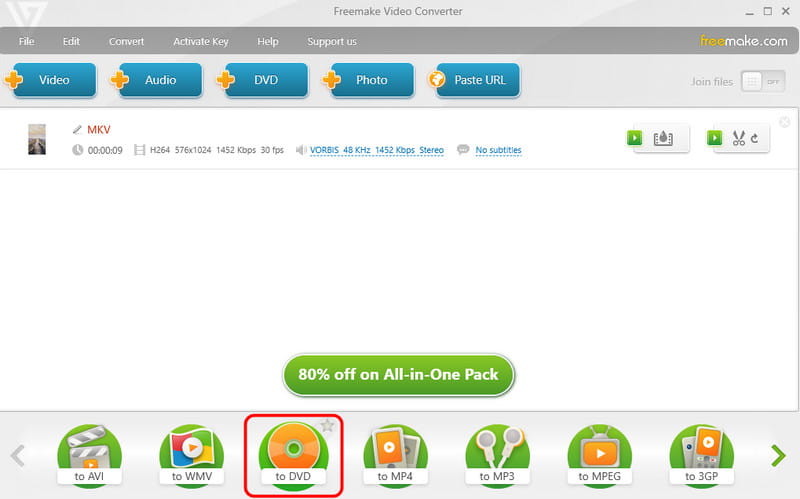
Μπορείτε να κάνετε κλικ στο Μενού επιλογή για να προσθέσετε πρότυπα μενού DVD στο βίντεό σας.
Βήμα 3Προχωρήστε στη δεξιά διεπαφή για να επιλέξετε τα πρότυπα μενού DVD που προτιμάτε. Κάντε κλικ Εντάξει για να προχωρήσει στην τελική διαδικασία.
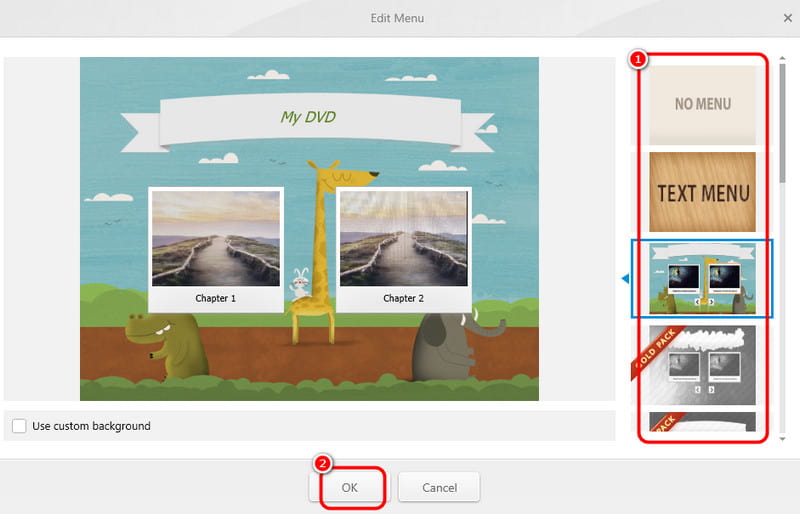
Βήμα 4Για να ξεκινήσετε τη διαδικασία εγγραφής από MKV σε DVD, κάντε κλικ στο Μετατρέπω κουμπί.
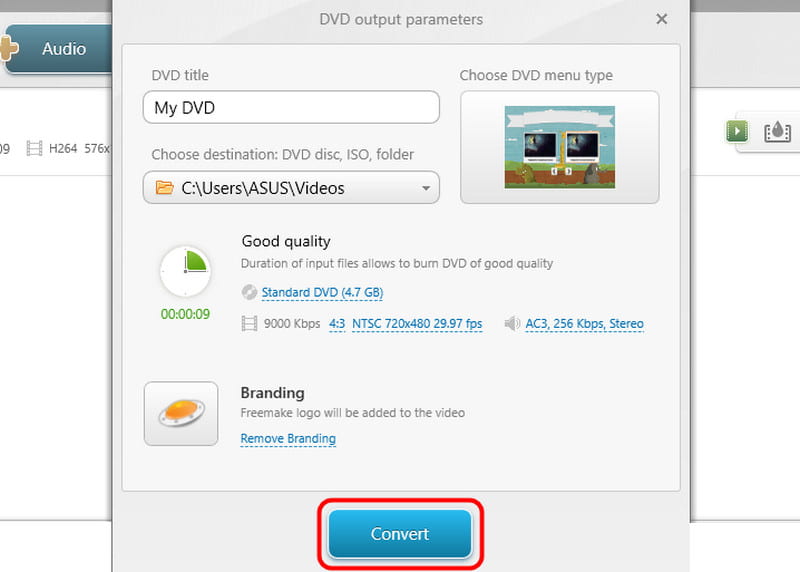
Για να μάθετε πώς να δημιουργία DVD από MKV, μπορείτε να ελέγξετε αυτόν τον οδηγό, καθώς έχει όλες τις καλύτερες και πιο αποτελεσματικές μεθόδους που μπορείτε να ακολουθήσετε. Επίσης, αν θέλετε να εγγράψετε το MKV σας σε DVD με την καλύτερη ποιότητα και να προσφέρετε διάφορες δυνατότητες επεξεργασίας, χρησιμοποιήστε Tipard DVD CreatorΜπορεί ακόμη και να παρέχει πολλαπλά πρότυπα μενού για να δημιουργήσει ένα ελκυστικό αποτέλεσμα, καθιστώντας το ένα ισχυρό λογισμικό εγγραφής.
Το καλύτερο εργαλείο για την αντιγραφή και τη μετατροπή του αρχείου εικόνας DVD Disc/Folder/ISO σε διάφορες μορφές.




